刚学习UG的朋友,可能不清楚更换文件保存位置,今天小编就讲解UG更换文件保存位置的详细步骤,相信大家通过学习,在以后的操作中一定会得心应手。
UG更换文件保存位置的详细步骤

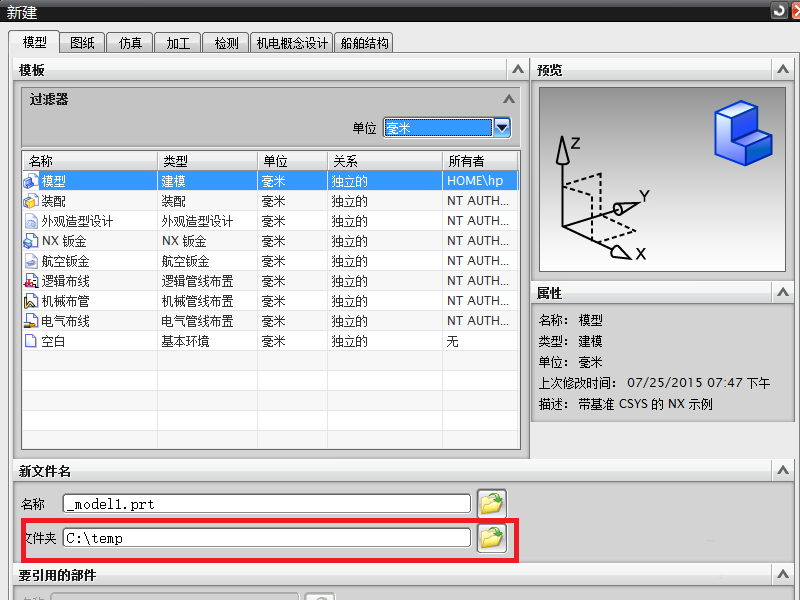
1、打开用户默认设置。文件 —— 实用用具 —— 默认设置
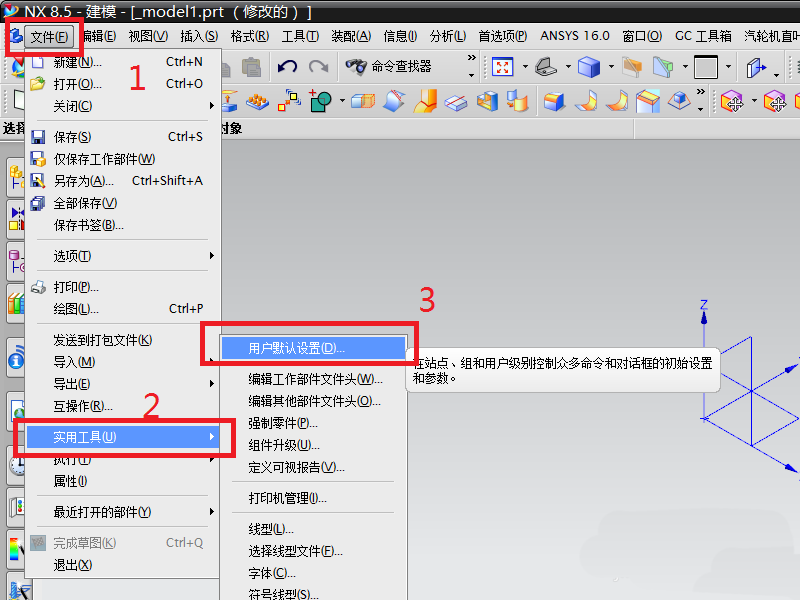
2、弹出默认设置对话框
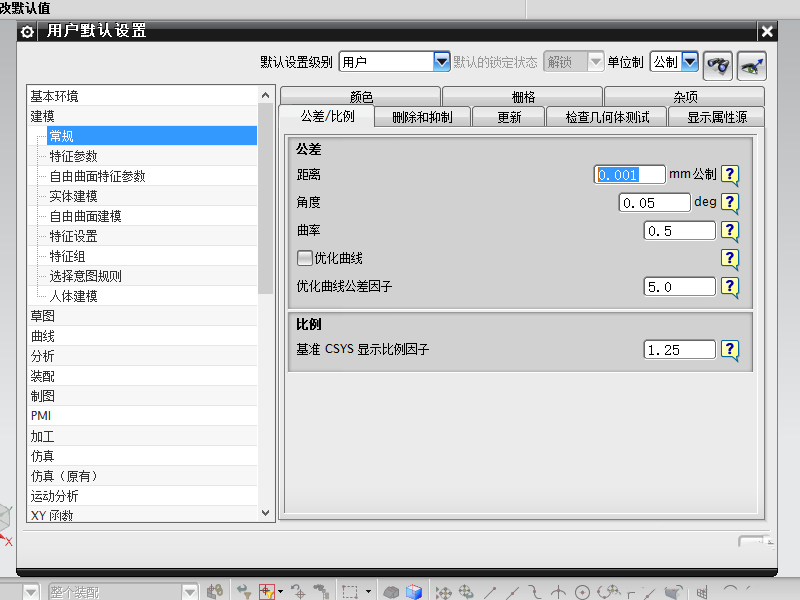
3、点击基本环境 —— 常规 —— 目录。
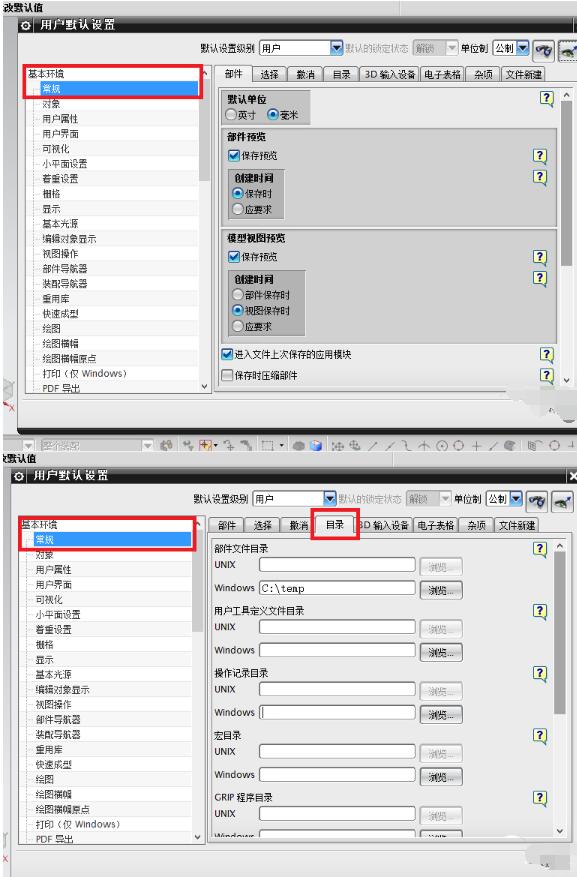
4、部件文件目录 —— 浏览 —— 选择文件目录 —— 确定
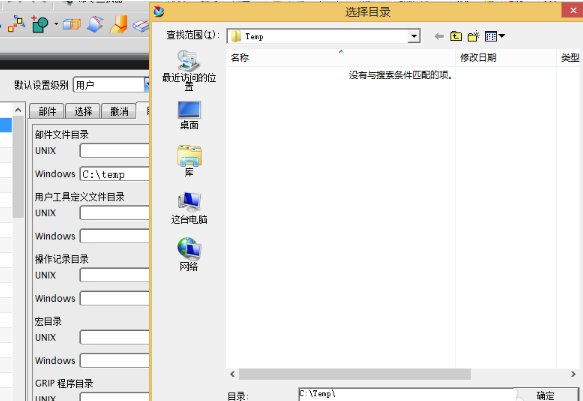
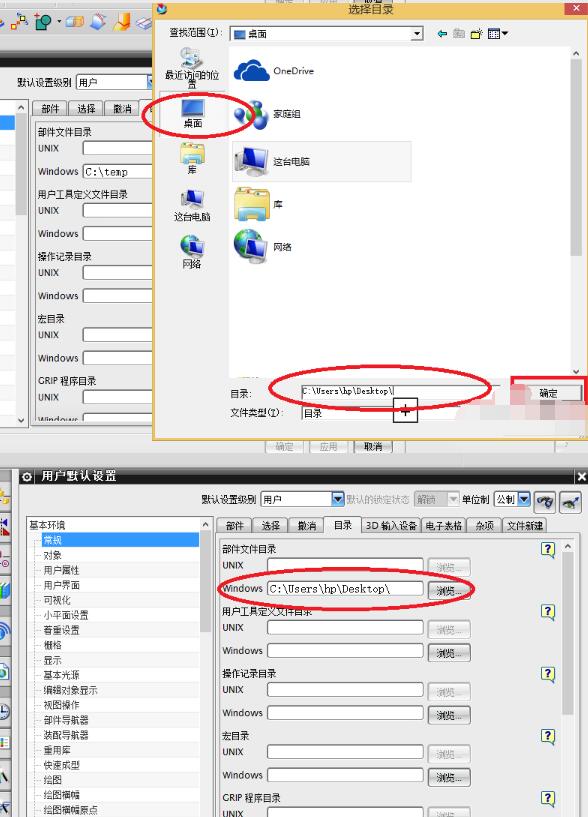
5、点击确定,弹出重启消息框
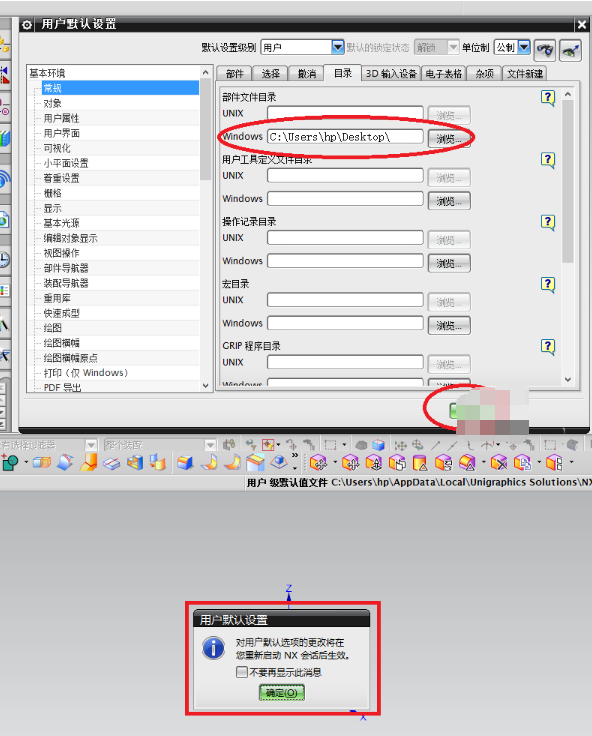
6、重启,查看效果。修改后默认保存目录为C:UsershpDesktop。
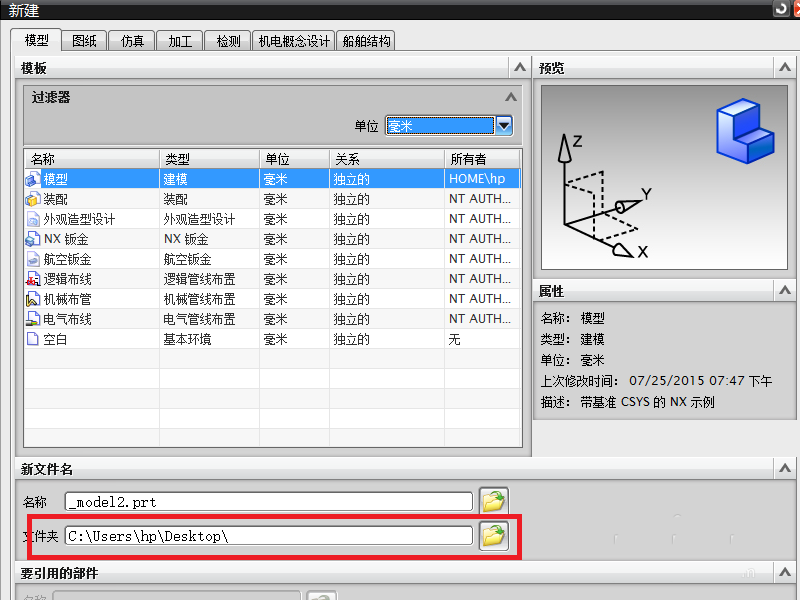
以上这里为各位分享了UG更换文件保存位置的图文步骤。有需要的朋友赶快来看看本篇文章吧。








